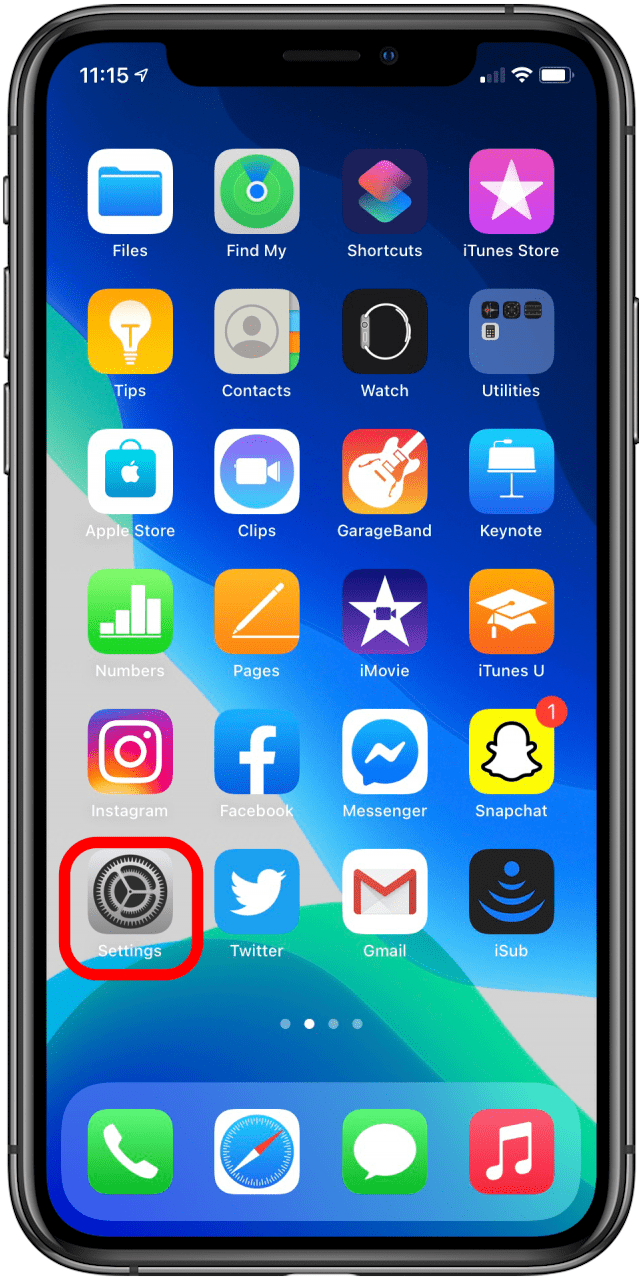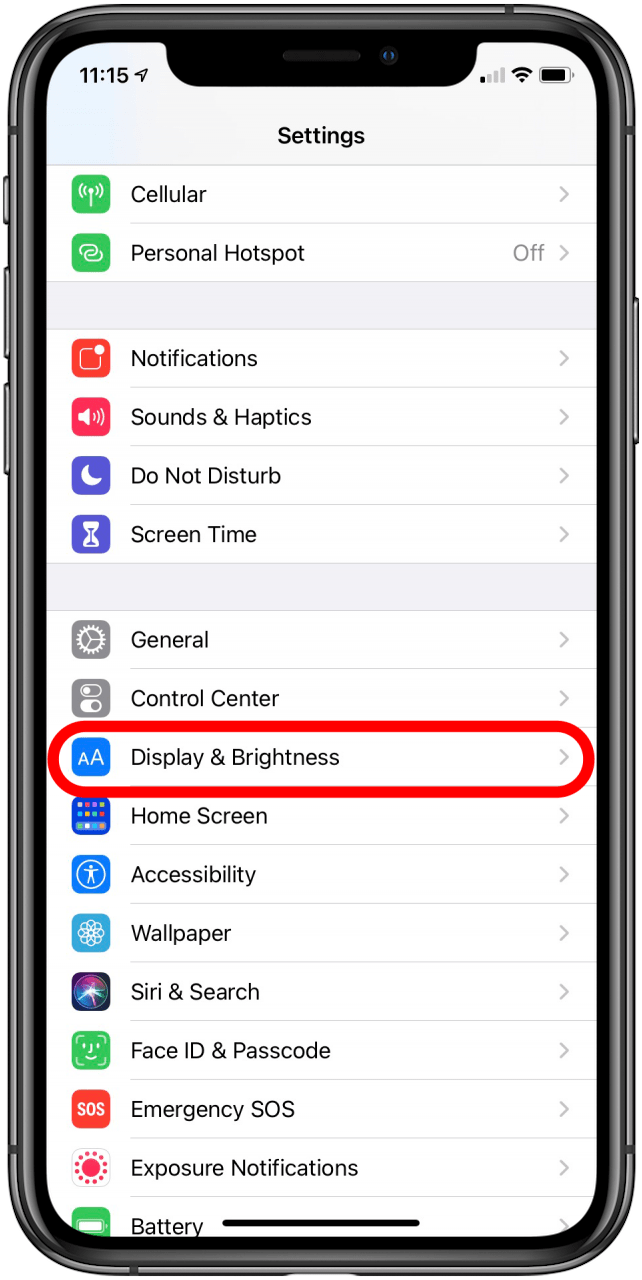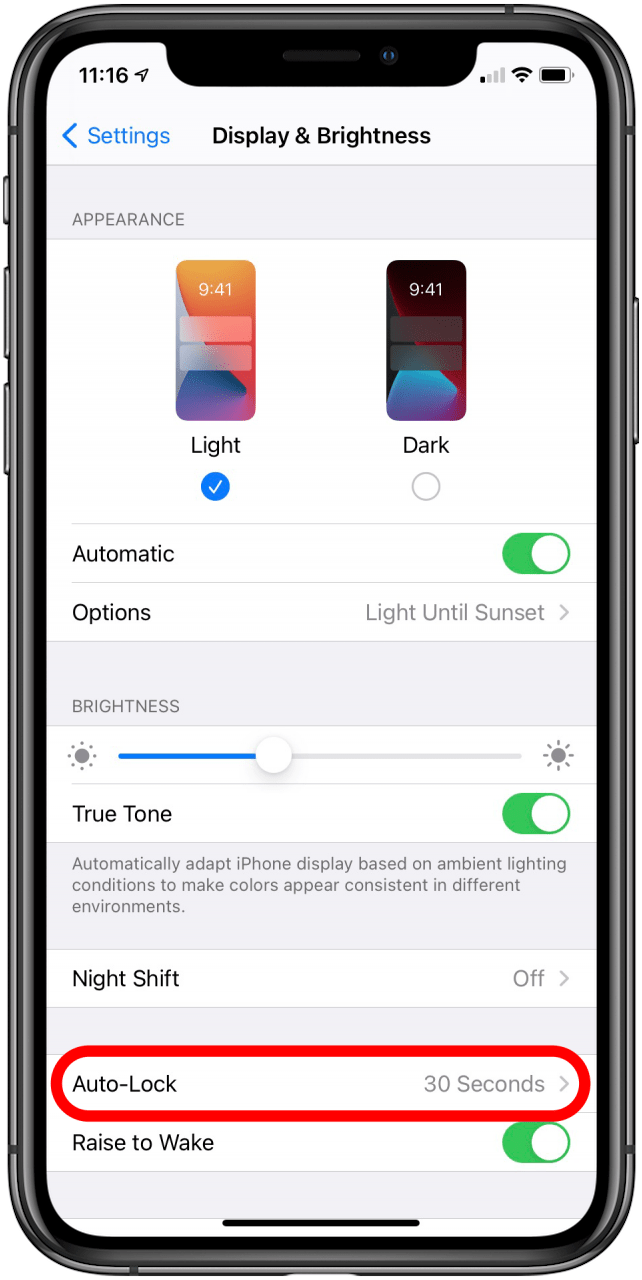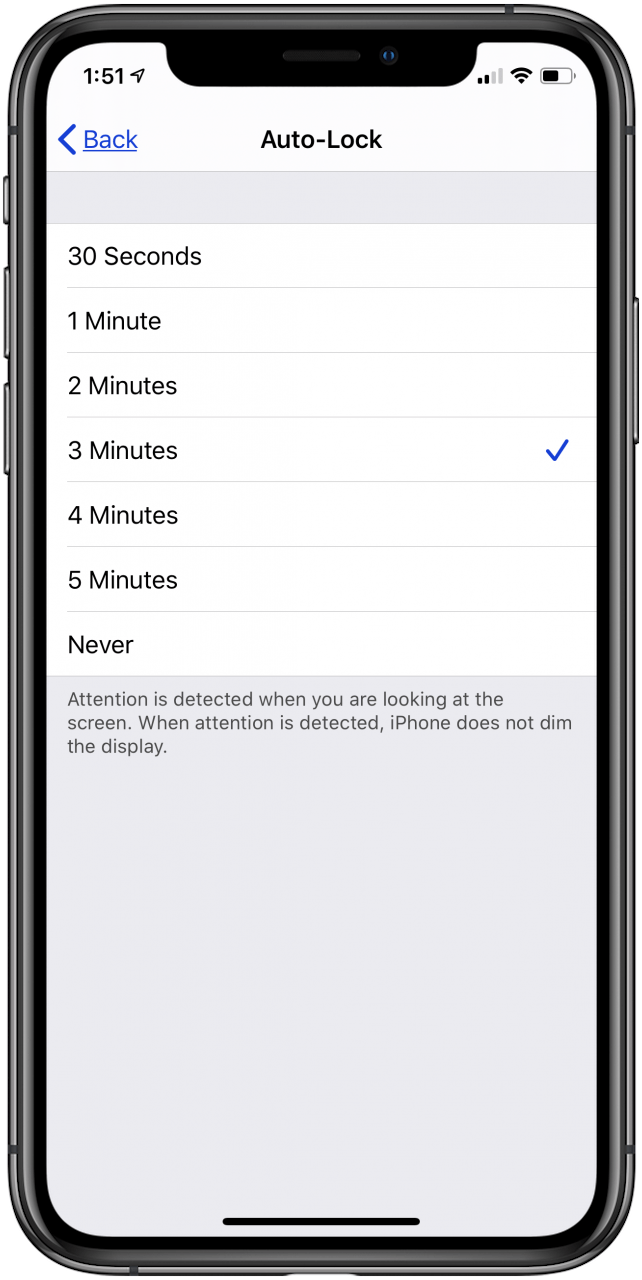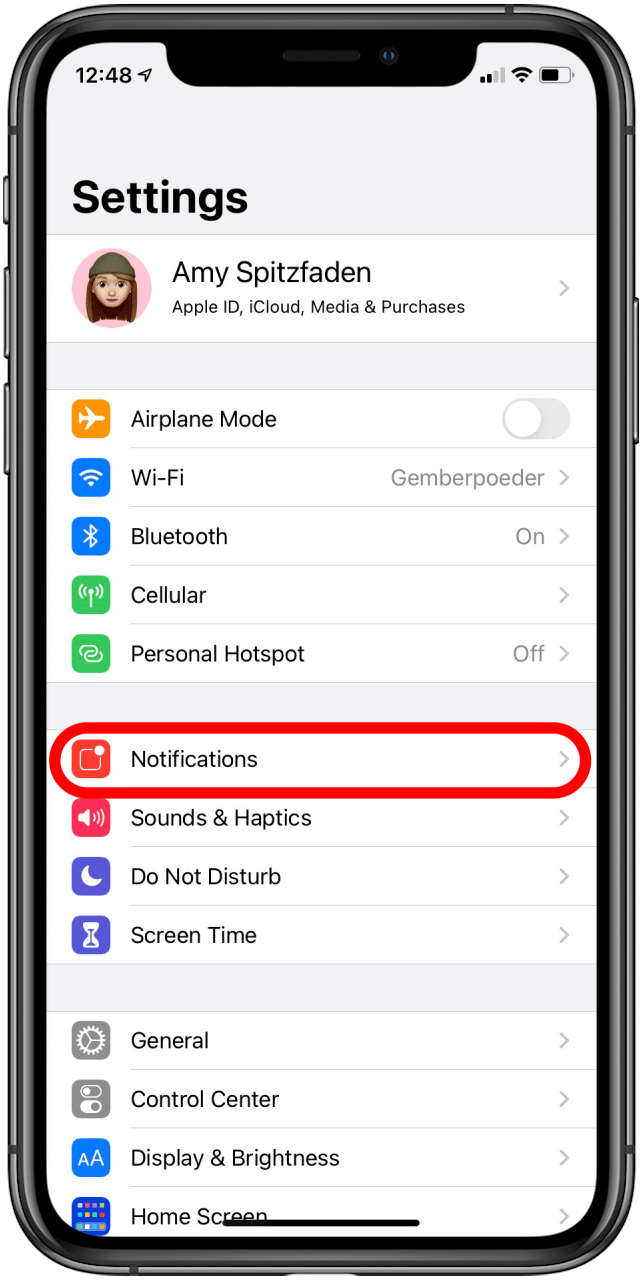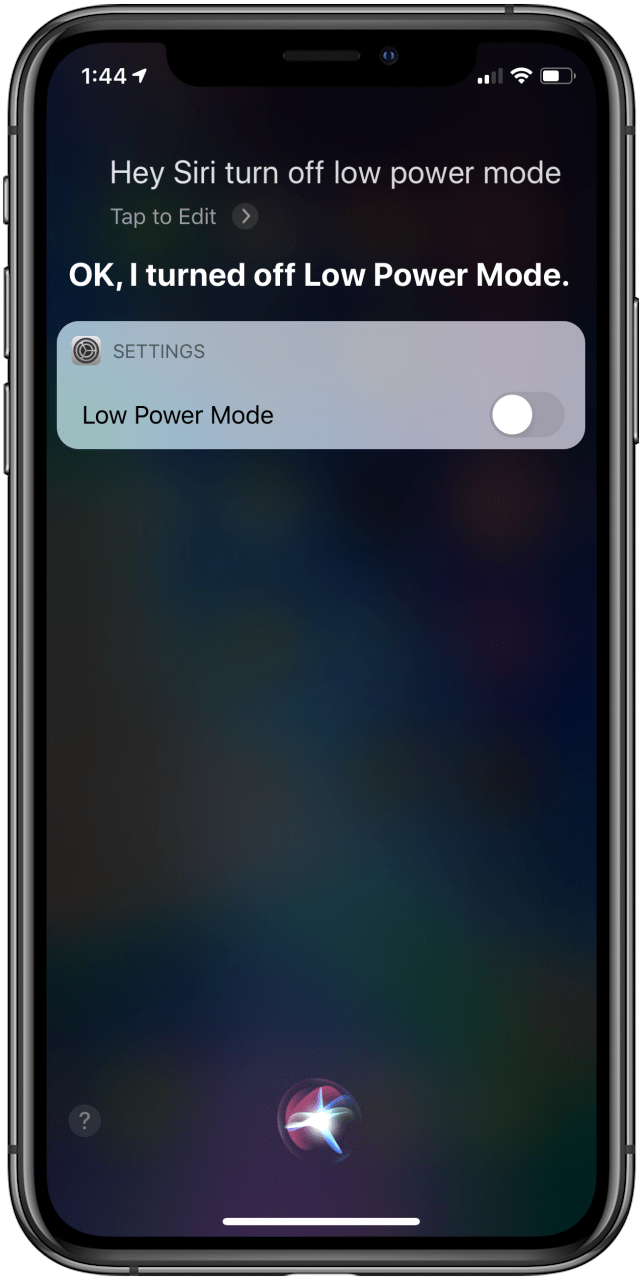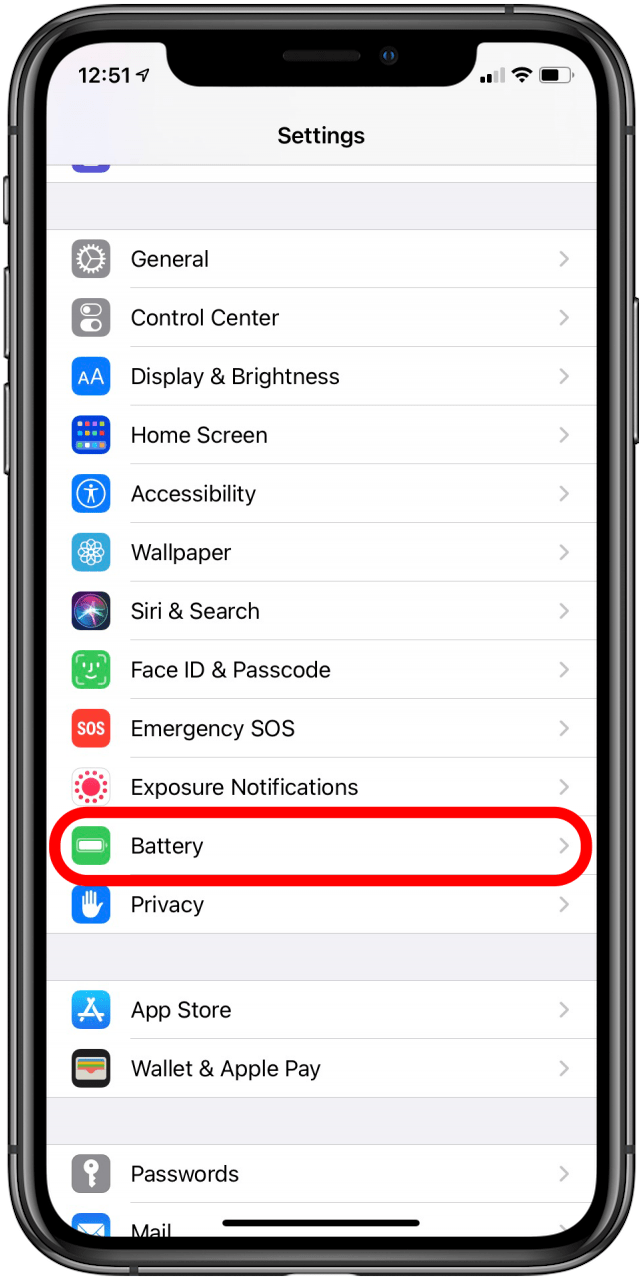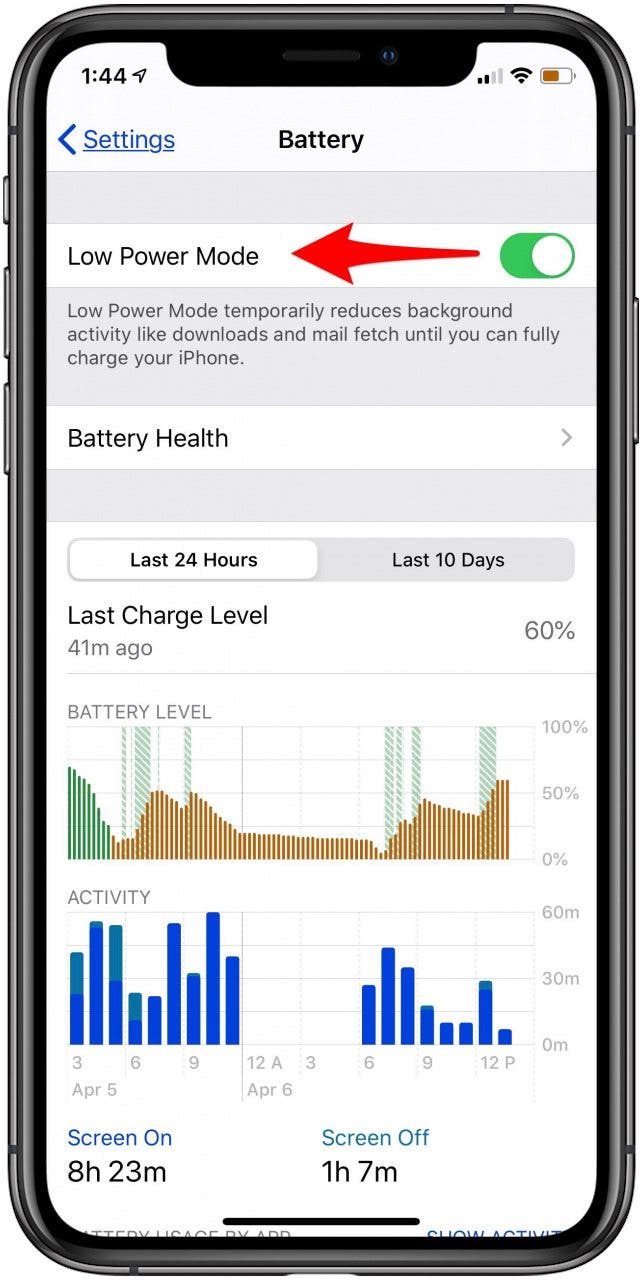Как изменить время автоматической блокировки на iPhone и iPad (iOS 15 и iPadOS 15)

В этой статье рассказывается, как заставить iPhone не переходить в спящий режим слишком быстро, а также как исправить ошибку блокировки iPhone. Если ваш iPhone продолжает блокировать экран после того, как отображается черный экран, а затем вращается колесо, у нас есть исправление ниже. Если вы просто хотите изменить настройки экрана блокировки, чтобы отключить автоблокировку, или изменить скорость затемнения экрана, чтобы увеличить продолжительность экрана блокировки iPhone, мы также рассмотрим это. Что такое автоблокировка? Автоблокировка на iPhone или спящий режим – это один из способов сэкономить заряд батареи на iPhone и iPad. Этот параметр затемняет экран через заданное время, чтобы продлить срок службы батареи iPhone и предотвратить доступ посторонних к вашему разблокированному iPhone. Если вы отключите автоблокировку, чтобы избавиться от времени автоматической блокировки экрана, это сократит время автономной работы. В дополнение к “почему мой экран так быстро выключается?” вы также можете спросить: «Почему функция автоматической блокировки на моем iPhone неактивна?» Мы расскажем, почему это происходит и как это исправить.
Если ваш iPhone находится в режиме низкого энергопотребления, опция изменения автоблокировки будет недоступна. Это связано с тем, что в режиме низкого энергопотребления функция автоблокировки блокируется через тридцать секунд. В противном случае вы можете узнать, как изменить автоблокировку один раз, и легко сделать это всякий раз, когда вам понадобится изменить автоблокировку в будущем. Если вам нужно, чтобы экран не переходил в спящий режим, лучшим решением будет установка автоблокировки на более длительное время. Я чаще всего менял время автоблокировки iPad, когда готовлю по рецепту, так как мне нужно легко увидеть следующий шаг, не накрывая iPad пищей. Изменение времени автоматической блокировки – это один из многих способов настроить экран блокировки iPhone. Если вы хотите, чтобы ваш iPhone не блокировался, вот как оставить экран iPhone включенным. Но сначала мы расскажем, как исправить ошибку, при которой iPhone продолжает блокировать экран во время использования приложения.
Видео по теме: настройка того, к чему вы можете получить доступ с экрана блокировки
Вышеупомянутое видео является предварительным просмотром Ежедневный видеоподсказок iPhone Life Insider
Что в этой статье:
- Что такое автоблокировка?
- Как изменить автоблокировку
- Как исправить ошибку “iPhone продолжает блокировать экран”
- Как исправить неактивную настройку автоматической блокировки на iPhone
1. Что такое автоблокировка на iPhone и iPad?
Автоблокировка – это еще один способ обозначить спящий режим. Автоблокировка активирует тайм-аут экрана через заданное количество секунд или минут, если вы не отключите автоблокировку. Точно так же, как ваш компьютер переходит в спящий режим по прошествии определенного времени, iPhone также затемняет экран, чтобы продлить срок службы батареи. Если вы обнаружите, что ваш iPhone слишком быстро разряжается, рекомендуется перевести экран в спящий режим раньше. Вы можете легко изменить автоматическую блокировку в настройках, когда вам нужно. Однако у вас также есть возможность полностью отключить автоблокировку. Если ваш iPhone продолжает выключаться, воспользуйтесь советом ниже, чтобы изменить время автоматической блокировки iPhone или iPad.
Связанный: Как найти свой iPhone, даже если он мертв
2. Как изменить время блокировки экрана на вашем iPhone и iPad
Самый эффективный способ отключить iPhone от сна – это изменить таймер сна iPhone. Автоблокировку легко изменить в настройках. Вы выбираете от 30 секунд до 5 минут до блокировки экрана; вы также можете установить автоматическую блокировку на «Никогда», по сути отключив автоматическую блокировку. По умолчанию время блокировки экрана вашего iPhone составляет 30 секунд.
Как изменить автоматическую блокировку (спящий режим) на iPhone и iPad
- Открыть Приложение настроек.
- Нажмите Дисплей и яркость.


- Выбирать Автоматическая блокировка.
- Установите таймер на наиболее удобное для вас время.


Если вы попытались изменить время автоблокировки и внезапно запаниковали, потому что оно неактивно, сделайте глубокий вдох и переходите к подсказке после следующего. Не волнуйтесь; это легко исправить.
Как исправить ошибку “iPhone продолжает блокировать экран”
Эта проблема возникает при использовании приложения; экраны пользователей становятся черными, в центре появляется вращающееся колесо, а затем возвращается экран блокировки. Так почему же эти айфоны продолжают блокироваться? Многие пользователи форум Reddit, где возникло это решение, отметили, что удаление приложения Headspace и перезагрузка телефона немедленно решил их проблему. Однако, если у вас нет приложения Headspace, и проблема все еще возникает или вы не хотите удалять это приложение, у нас есть решение для вас. Вот как исправить ошибку «iPhone продолжает блокировать экран».
Во-первых, вам нужно отключить все уведомления. Для этого:
- Открыть Приложение настроек.
- Выбирать Уведомления.


- Коснитесь стрелки рядом с каждым приложением.
- Выключить Разрешить уведомления для каждого приложения.
Затем вам нужно обновить iOS или iPadOS до последней версии. После того, как на вашем устройстве будет полностью установлено и загружено обновление программного обеспечения iPad или iPhone, вы можете пройти и включить уведомления для приложений, от которых вы хотите получать уведомления; хотя, если Headspace – одно из таких приложений, я рекомендую пока отключить его.
YouTube подсказки отметил, что после прохождения этого процесса ваш iPhone может снова перейти на экран блокировки, но после этого все должно быть в порядке.
Если проблема не исчезнет, обратитесь Служба поддержки Apple. Вы также можете попробовать прочитать эпический форум Reddit, чтобы узнать, есть ли решение, упомянутое кем-то другим, которое может сработать для вас.
3. Как исправить выделенную серым цветом автоблокировку на вашем iPhone
Автоматическая блокировка на вашем iPhone будет недоступна, когда включен режим низкого энергопотребления. Режим пониженного энергопотребления в iPhone а iPad заставляет автоблокировку оставаться на уровне тридцати секунд, чтобы продлить срок службы батареи. Чтобы функция автоматической блокировки не отображалась серым цветом, все, что вам нужно сделать, это выключить режим низкого энергопотребления. Если вы последуете нашему совету, как включить Hey Siri, вы можете активировать Siri и сказать: «Выключите режим низкого энергопотребления». Или вы можете использовать приведенный ниже совет, чтобы вручную выключить режим низкого энергопотребления. После того, как вы выключили режим низкого энергопотребления, вернитесь к настройке автоматической блокировки, и вы сможете изменить ее на любое удобное для вас время. Чтобы исправить неактивную настройку автоблокировки и отключить переход вашего iPhone или iPad в спящий режим, если вы этого не хотите:
- Вы можете сказать: «Привет, Siri, выключи режим низкого энергопотребления».

- Или откройте Приложение настроек.
- Нажмите Аккумулятор.


- Выключить Режим низкого энергопотребления.

Теперь вы можете вернуться к Автоматическая блокировка в Дисплей и яркость и измените время автоблокировки.
Источник изображения: nenetus / shutterstock.com